1. Wix 소개

Wix는 웹사이트 제작 플랫폼으로, 사용자가 손쉽게 자신만의 웹사이트를 만들 수 있도록 돕는다. 특히 기술적인 지식이 없는 초보자에게도 상당히 유용하다. 이 플랫폼은 드래그 앤 드롭 방식의 시각적 편집기를 제공하여 복잡한 코딩 없이도 아름답고 기능적인 웹사이트를 설계할 수 있게 해준다.
Wix는 다양한 템플릿을 제공하여 사용자가 원하는 스타일에 맞는 웹사이트를 쉽게 선택할 수 있도록 해준다. 템플릿은 개인 블로그부터 비즈니스 사이트까지 폭넓은 분야를 아우르며, 각기 다른 목적에 맞춘 디자인을 제공한다. 사용자는 원하는 요소들을 간편하게 추가하고 조정할 수 있다.
또한, Wix는 앱 마켓을 통해 사용자 필요에 맞춘 다양한 응용 프로그램을 제공하여 웹사이트의 기능성을 높인다. 소셜 미디어 연동, 이메일 마케팅, 온라인 쇼핑몰 구축 등 다양한 앱을 통해 웹사이트를 보다 전문적으로 운영할 수 있다.
Wix는 모바일 최적화된 디자인을 지원하여 현대의 모바일 사용자들에게도 최적의 경험을 제공한다. 사용자가 설계한 웹사이트는 다양한 기기에서 잘 보여질 수 있도록 자동으로 조정된다. 결과적으로, 모든 사용자에게 접근성을 높이는 데 중점을 두고 있다.
총체적으로 Wix는 누구든지 쉽게 사용할 수 있는 플랫폼으로, 매력적이고 기능적인 웹사이트를 만드는 데 필요한 많은 도구를 제공한다. 초보자부터 경험자까지 모두에게 적합한 선택지가 된다.
2. 계정 만들기

Wix에서 홈페이지를 만들기 위해서는 계정 만들기 절차가 필수적이다. 처음 접하는 사용자라도 간단하게 따라 할 수 있다. Wix 웹사이트에 접속한 후, 첫 화면에서 "시작하기" 버튼을 찾아 클릭하자.
이후 이메일과 비밀번호를 입력하라는 창이 나타난다. 이미 사용 중인 이메일이 아니라면, 적절한 비밀번호를 설정하고 "계정 만들기" 버튼을 클릭한다. 비밀번호는 보안을 위해 강력하게 설정하는 것이 좋다.
계정이 성공적으로 생성되면, 확인 메일이 발송된다. 메일을 열어 확인 링크를 클릭하여 계정을 활성화해야 한다. 이 단계는 꼭 거쳐야 한다는 점을 명심하자.
활성화가 완료되면, 다시 Wix 로그인 페이지로 돌아가서 방금 만든 계정 정보로 로그인한다. 이제 본격적으로 홈페이지 제작에 들어갈 준비가 완료된 셈이다. 하지만 아직 시작에 불과하니, 차근차근 다음 단계로 진행해보자.
3. 템플릿 선택하기

템플릿 선택은 홈페이지 만들기의 중요한 단계다. Wix는 다양한 분야에 맞춘 수많은 템플릿을 제공하니, 원하는 스타일과 기능에 따라 선택할 수 있다. 어울리는 템플릿을 찾는 것이 첫걸음이다.
먼저, 자신의 홈페이지의 목적을 명확히 하자. 개인 블로그, 포트폴리오, 온라인 스토어 등 어떤 형태가 필요할지 고민해보는 것이 좋다. 목표에 맞춰 선택한다면 더욱 효과적인 홈페이지가 완성될 것이다.
다음으로, Wix의 템플릿 카테고리를 살펴보자. 각 카테고리에는 다양한 디자인과 레이아웃이 있으니 마음에 드는 것을 고르는 재미가 있다. 원하는 기능이 포함된 템플릿인지도 반드시 체크해야 한다. 예를 들어, 쇼핑 기능이 필요한 사이트라면 전자상거래 기능이 포함된 템플릿을 선택하는 것이 적합하다.
템플릿을 선택한 후에는 미리보기 기능을 활용해보자. 실제로 어떻게 보일지, 어떤 식으로 콘텐츠가 배치될지를 눈으로 확인하는 것이 중요하다. 마음에 드는 템플릿이 있다면, 주저하지 말고 선택하는 것이 좋다.
마지막으로, 선택한 템플릿은 시작점일 뿐이다. 후에 나만의 스타일과 개성을 추가하며 수정해 나가면, 더욱더 특별하고 독창적인 홈페이지를 만들 수 있다. 템플릿을 활용해 나만의 독특한 공간을 만들어보자.
4. 웹사이트 편집하기

웹사이트 편집하기는 Wix의 가장 흥미로운 부분 중 하나이다. 사용자가 원하는 대로 사이트를 구성할 수 있는 무한한 가능성이 있다. 먼저, 사이트의 각 요소를 클릭하여 원하는 대로 배치하고 크기를 조절하는 방법을 익혀야 한다.
편집기의 왼쪽 사이드바에는 다양한 도구들이 있다. 텍스트, 이미지, 비디오 등 다양한 콘텐츠를 추가할 수 있다. 클릭 한 번으로 원하는 요소를 끌어다 놓으면 즉시 사이트에 반영된다.
특히, 배경 설정은 웹사이트의 분위기를 결정짓는 중요한 요소다. 단색 배경, 이미지 배경, 비디오 배경 등으로 다양한 느낌을 줄 수 있다. 배경을 설정할 때는 사용자 경험을 고려하여 조화롭게 디자인해야 한다.
장치 최적화도 고려해야 한다. 모바일 또는 데스크탑 버전 각각에 맞게 편집할 수 있는 기능이 제공된다. 뷰포트를 전환하면서 각 장치에서 어떻게 보일지 실시간으로 확인해보는 것이 좋다. 각기 다른 사용자의 경험을 위해 최적화된 디자인이 필요하다.
마지막으로, 편집 후에는 항상 사이트의 미리보기 기능을 사용해 확인하는 것이 중요하다. visual elements와 user interactions이 제대로 구성되어 있는지 체크해야 한다. 실수를 미리 발견하고 수정할 기회를 놓치지 않기 위해 미리보기를 반복적으로 활용하는 것이 좋다.
5. 이미지 및 콘텐츠 추가하기

6. 기능 추가하기 (앱 마켓)

7. 도메인 연결하기
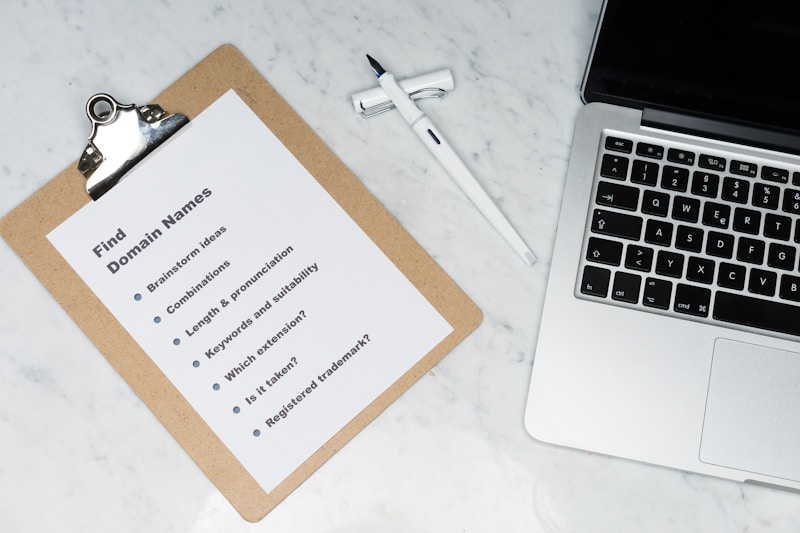
도메인 연결은 Wix 홈페이지를 완성하는 데 중요한 단계다. 사용자가 자신의 웹사이트에 접근할 수 있도록 개인 도메인을 설정하는 것이 필요하다. 이를 통해 더 많은 신뢰를 얻고, 브랜드 인지도를 높일 수 있다.
먼저, Wix 대시보드에 로그인한 후, 연결하고자 하는 웹사이트를 선택하자. 왼쪽 패널의 설정 메뉴를 클릭한 다음 도메인 옵션을 찾는다. 여기서 도메인을 구매할 수도 있고, 이미 보유하고 있는 도메인을 연결할 수도 있다.
기존 도메인을 사용할 경우, 도메인 등록 기관에서 DNS 레코드를 변경해야 한다. Wix의 안내에 따라 네임서버를 업데이트하면 된다. 이 과정은 조금 복잡할 수 있지만, 각 단계별로 안내가 제공되므로 참고하면 문제없이 진행할 수 있다.
도메인 구매 후, Wix에서 제공하는 도메인 관리 기능을 활용해보자. 도메인을 연결하면, 웹사이트와 함께 자연스럽게 연결될 것이다. SSL 인증서도 자동으로 제공되어 보안을 강화할 수 있다.
마지막으로, 도메인 연결이 완료되었는지 꼭 확인해야 한다. 웹사이트 주소를 입력하여 문제가 없는지 테스트하고, 이상이 없다면 Wix와 함께 꿈꾸는 웹사이트를 운영할 준비가 완료된 것이다.
8. 검색 엔진 최적화 (SEO)

9. 웹사이트 미리보기 및 게시하기

웹사이트 제작 과정에서 미리보기와 게시하기 단계는 매우 중요한 부분이다. 이 단계에서는 최종적으로 웹사이트가 어떻게 보일지를 확인하고, 사용자 경험을 최적화할 기회를 제공한다.
먼저, 웹사이트의 모든 요소를 꼼꼼히 살펴보는 시간이 필요하다. 텍스트, 이미지, 버튼 및 레이아웃을 확인하여 사용자에게 매력적으로 보이는지 점검한다. 특히 모바일 버전과 데스크톱 버전에서의 차이점도 체크해야 한다.
미리보기를 통해 화면 크기에 따라 웹사이트가 어떻게 변하는지를 확인할 수 있다. 모바일과 태블릿에서의 사용자 경험도 고려해야 한다. 반응형 디자인이 잘 작동하는지 점검하고, 사용자 인터페이스(UI)가 직관적으로 설계되었는지 확인한다.
모든 것이 만족스럽다면, 이제 웹사이트를 게시할 준비가 되었음을 의미한다. 게시하기 전에 최종 점검 리스트를 만드는 것도 좋은 방법이다. 글 오타, 링크 작동 여부, 이미지 로딩 여부 등을 검토한다.
게시 버튼을 클릭하면 자신의 창작물이 인터넷 세상에 공개되는 순간을 경험하게 된다. 이 모든 과정에서 느끼는 설렘과 긴장이 조화롭게 어우러진다. 준비가 끝났다면 자랑스럽게 웹사이트를 세상에 내보내자.
웹사이트 개설 후, 반응을 체크하는 것도 중요하다. 사용자의 피드백을 바탕으로 지속적으로 개선할 수 있는 기회를 갖는다. 게시 후에는 방문자 통계를 분석하여 어떤 부분이 성공적이었는지 살펴보아야 한다.
10. 유지 관리 및 업데이트

'좋은이야기' 카테고리의 다른 글
| 신한카드 캐시백 이벤트: 놓치면 손해! 2025년 최고의 혜택 안내 (0) | 2025.02.22 |
|---|---|
| 드래곤 나이트 3: 환상적인冒険과 전략의 세계 (0) | 2025.02.22 |
| 파고다 일본어: 효과적인 일본어 학습의 모든 것 (0) | 2025.02.20 |
| 박스 디자인의 모든 것: 창의적인 포장 솔루션과 트렌드 (0) | 2025.02.20 |
| 란제리 후기: 착용감, 디자인, 가격 비교 (0) | 2025.02.19 |